Tính năng mới trong iOS 15
SharePlay (iOS 15.1) Sử dụng SharePlay trong FaceTime để duy trì kết nối với gia đình và bạn bè – bạn có thể xem chương trình TV và phim cùng nhau, nghe nhạc cùng nhau hoặc chia sẻ màn hình của bạn. Hãy xem Sử dụng SharePlay để xem và nghe cùng nhau trong FaceTime.
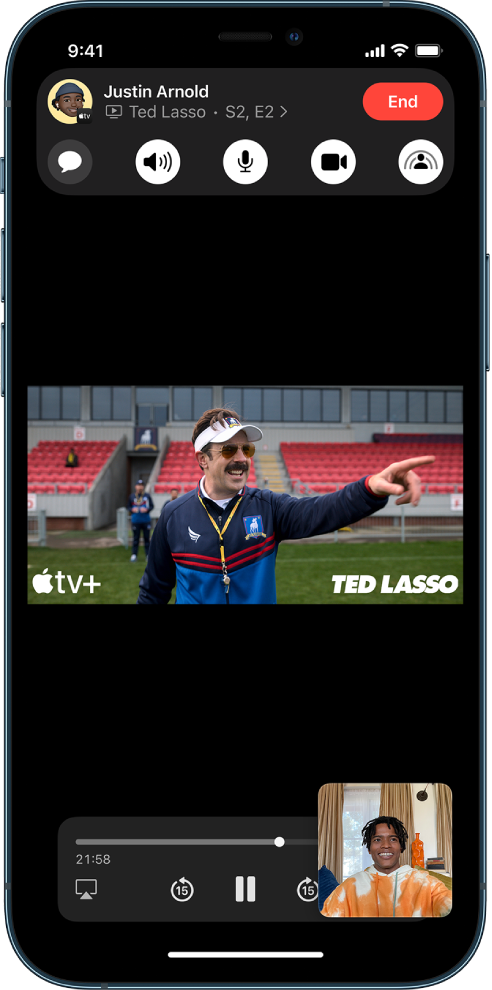
Tin nhắn Liên kết, ảnh và nội dung khác được chia sẻ với bạn trong Tin nhắn được bao gồm trong một phần mới được gọi là Được chia sẻ với bạn trong các ứng dụng tương ứng (khả dụng trong ứng dụng Ảnh, Safari, Podcast, Apple Music, Apple News hoặc Apple TV). Nhiều ảnh được gửi trong Tin nhắn bây giờ xuất hiện dưới dạng một xấp hoặc bộ sưu tập hình ảnh mà bạn có thể vuốt qua để duyệt dễ dàng. Hãy xem Sử dụng Tin nhắn để nhận và chia sẻ nội dung với bạn bè.
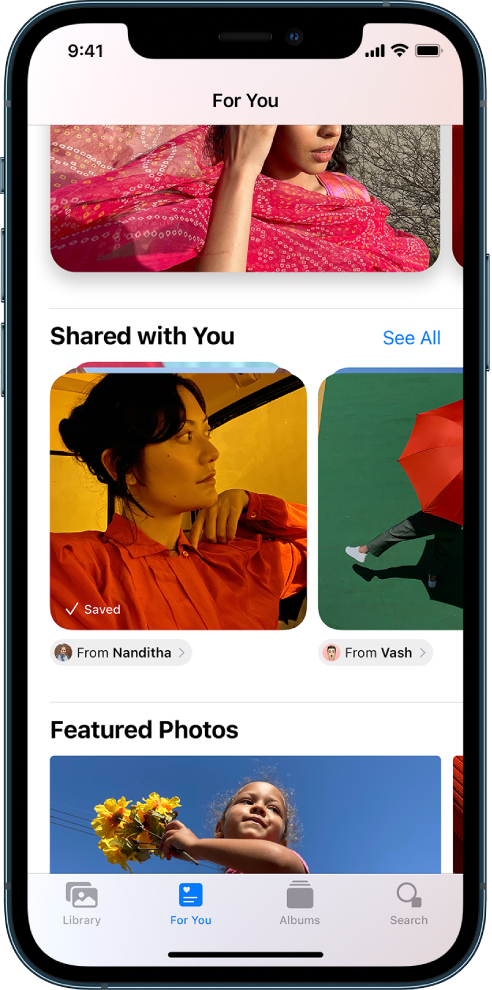
Memoji Phản ánh ngoại hình và phong cách của bạn theo những cách hoàn toàn mới. Chọn từ các trang phục mới, nhiều phụ kiện đội đầu hơn và các tùy chọn tùy chỉnh được cập nhật cho nhãn dán Memoji của bạn. Hãy xem Tạo Memoji của riêng bạn.
Chế độ tập trung Sử dụng chế độ tập trung để tự động lọc các thông báo dựa trên việc mà bạn đang làm. Chọn một gợi ý chế độ tập trung được cung cấp như Làm việc, Ngủ hoặc Cá nhân, sau đó chọn các thông báo mà bạn muốn nhận trong thời gian đó. Khi có người ở bên ngoài các thông báo được phép cố gắng liên lạc với bạn, trạng thái tập trung xuất hiện trong Tin nhắn để họ biết rằng bạn đang bận. Hãy xem Thiết lập chế độ tập trung.
Bạn đang đọc: Tính năng mới trong iOS 15

Thông báo Thông báo có giao diện mới, với ảnh liên hệ và biểu tượng ứng dụng lớn hơn để xác định dễ hơn. Bạn cũng có thể nhận một tóm tắt thông báo với một tập hợp các thông báo được phát hàng ngày, dựa trên lịch trình mà bạn đã đặt. Hãy xem Đặt lịch trình tóm tắt thông báo.
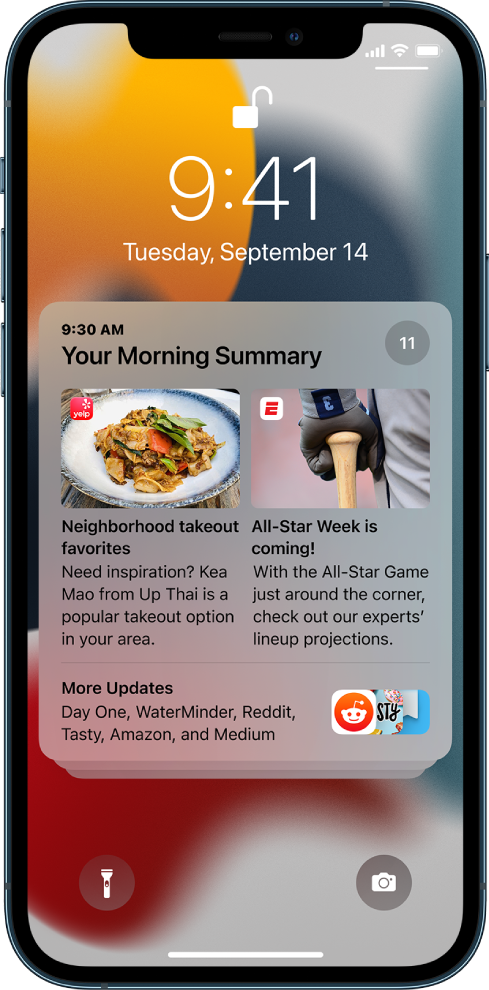
Bản đồ Bản đồ cho các thành phố như San Francisco và New York hiển thị độ cao, danh bạ, cây cối, vạch sang đường, v.v. Các tính năng lái xe mới cung cấp các chi tiết đường như làn đường rẽ và làn đường xe đạp, đồng thời bạn có thể xem phối cảnh ở mức đường phố khi đến gần các giao lộ phức tạp. Các tính năng phương tiện công cộng được cập nhật hiển thị các trạm ở gần cũng như lịch trình phương tiện công cộng và hướng dẫn đi bộ khả dụng trong thực tế ảo tăng cường. Hãy xem Nhận chỉ đường lái xe, Nhận chỉ đường phương tiện công cộng và Nhận chỉ đường đi bộ.
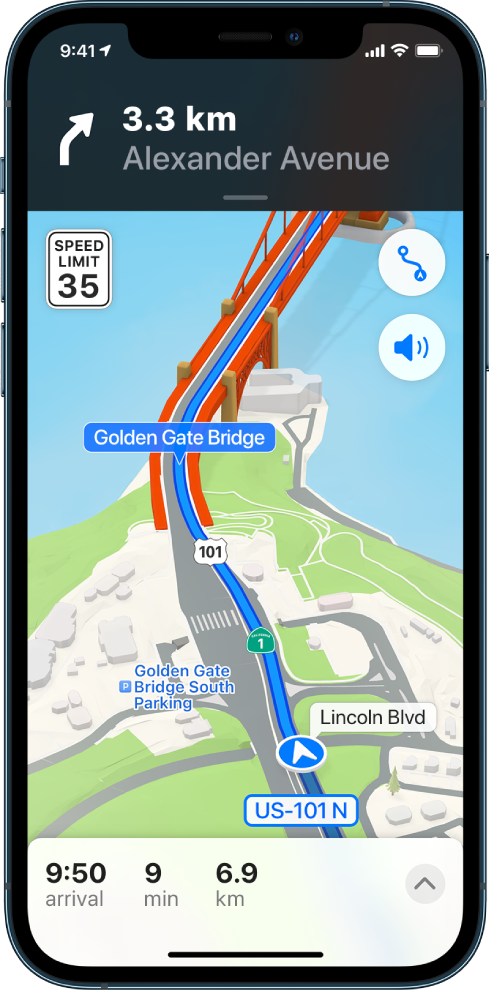
Safari Thanh tab mới ở cuối màn hình giúp bạn truy cập và điều hướng các tab dễ dàng hơn. Nhóm tab cho phép bạn sắp xếp các tab và chuyển đổi giữa chúng dễ dàng hơn. Hãy xem Sử dụng các tab trong Safari.
Văn bản trực tiếp Văn bản trực tiếp nhận dạng văn bản trong ảnh và bên trong khung hình camera iPhone của bạn để bạn có thể sao chép và dán văn bản, thực hiện cuộc gọi hoặc gửi email chỉ bằng một thao tác chạm. Hãy xem Sử dụng Văn bản trực tiếp với camera của iPhone.
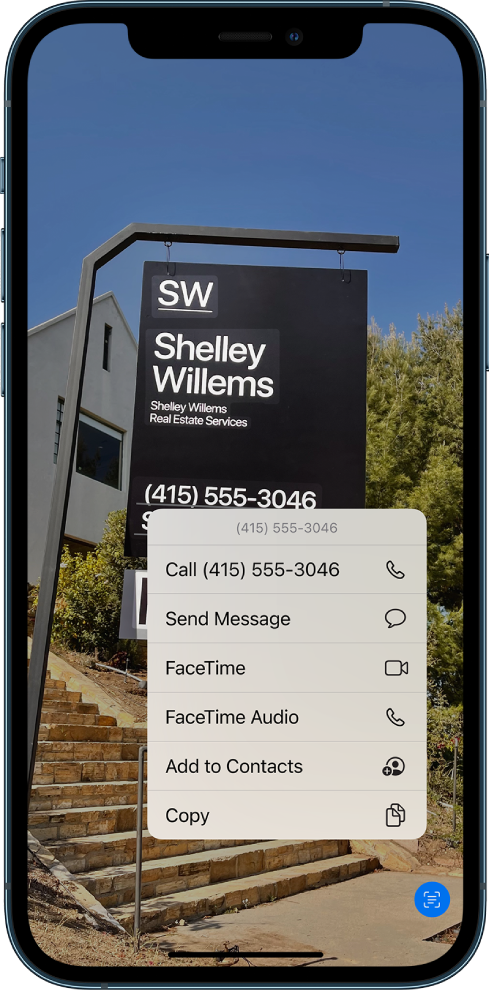
Tra cứu hình ảnh Tra cứu hình ảnh nhận dạng các đối tượng trong ảnh của bạn, ví dụ như địa danh, thực vật, sách và tác phẩm nghệ thuật phổ biến và sau đó cung cấp thêm hình ảnh và thông tin về đối tượng đó từ web (chỉ ở Mỹ). Hãy xem Tương tác với ảnh bằng Văn bản trực tiếp và Tra cứu hình ảnh.

Ảnh Tùy chỉnh giao diện và cảm nhận của các kỷ niệm với Phối nhạc kỷ niệm và các tùy chọn chỉnh sửa khác. Bạn cũng có thể lựa chọn các bài hát được chọn từ Apple Music để phát trong nền của kỷ niệm. Hãy xem Cá nhân hóa kỷ niệm của bạn.
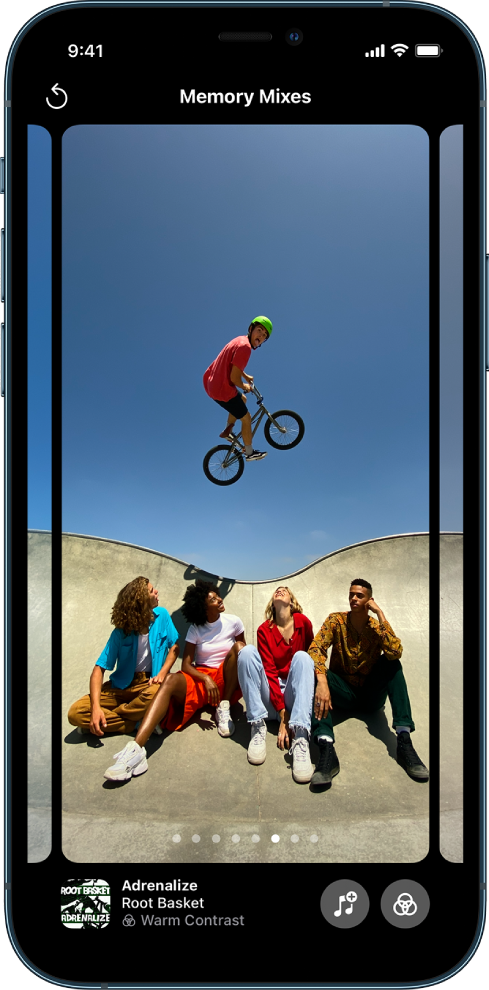
Dịch thuật Dễ dàng dịch văn bản trên iPhone và trong các ứng dụng của bên thứ ba được hỗ trợ. Bạn cũng có thể sử dụng Văn bản trực tiếp để dịch văn bản trong ảnh và bên trong khung hình camera của iPhone. Hãy xem Dịch văn bản trong các ứng dụng và bằng camera.
Ghi chú Sắp xếp các ghi chú của bạn với thẻ, ví dụ như #dulich hoặc #congthucnauan để dễ dàng tìm kiếm và định vị ghi chú trong các danh mục khác nhau. Đề cập đến người cộng tác trong ghi chú được chia sẻ để thông báo cho nhau về các cập nhật quan trọng và xem các thay đổi gần đây cho ghi chú được chia sẻ trong một danh sách duy nhất. Hãy xem Sử dụng thẻ và Xem hoạt động trong ghi chú.
Lời nhắc Phân loại lời nhắc khi bạn tạo chúng bằng cách thêm thẻ, ví dụ như #viecnha hoặc #baitapvenha. Tạo Danh sách thông minh để tự động sắp xếp các lời nhắc theo thẻ, ngày, giờ, vị trí, mức ưu tiên, v.v. Hãy xem Sắp xếp các danh sách trong Lời nhắc.
Ví (iOS 15.1) Bạn có thể thêm hồ sơ tiêm vắc xin vào Ví và xuất trình khi cần đưa ra bằng chứng tiêm vắc xin (được các cơ quan chức năng và nhà cung cấp dịch vụ chăm sóc sức khỏe nhất định hỗ trợ). Hãy xem Sử dụng thẻ tiêm vắc xin trong Ví.
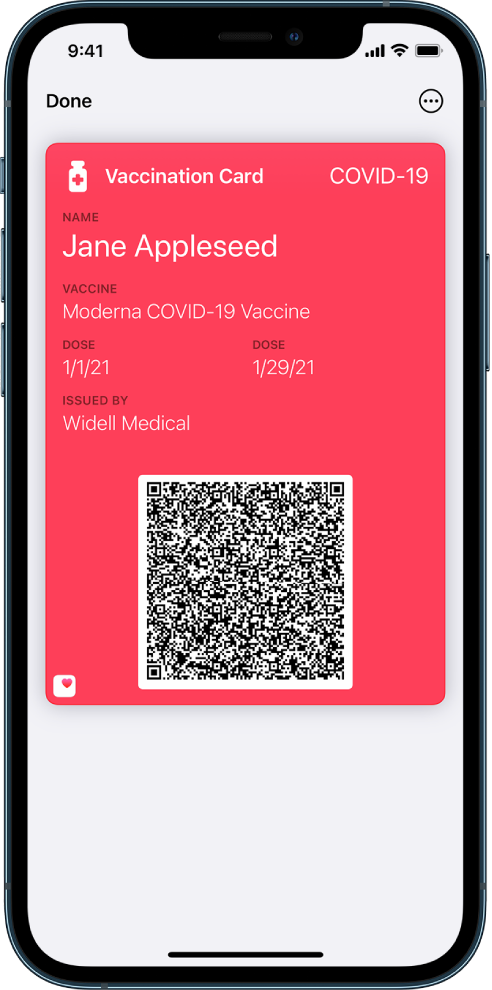
Thời tiết Một thiết kế mới bao gồm nền động và chế độ hiển thị đồ họa của bản đồ lượng mưa, chất lượng không khí và nhiệt độ. Hãy xem Kiểm tra thời tiết.
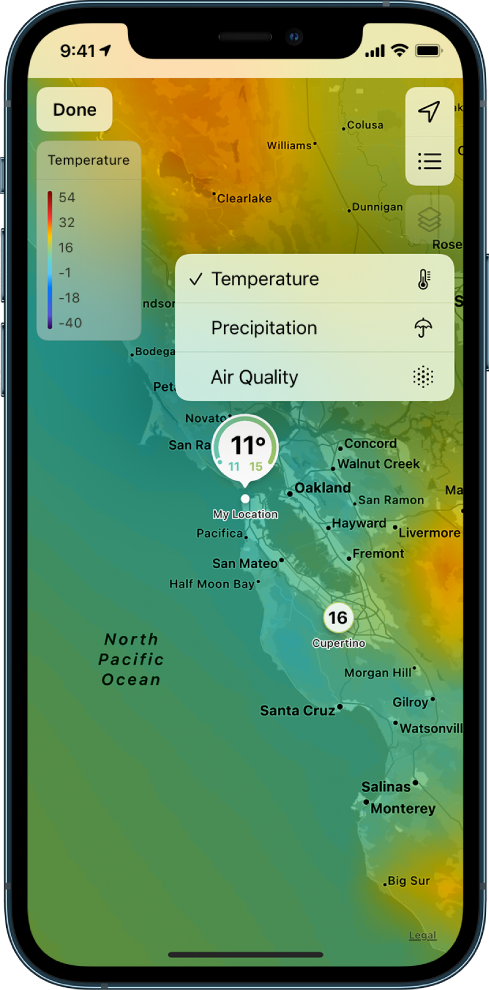
Quyền riêng tư Bảo vệ quyền riêng tư trong Mail bảo vệ bạn khỏi người gửi đang tìm cách lấy thông tin về hoạt động mail của bạn, theo dõi hoạt động trực tuyến của bạn hoặc xác định vị trí của bạn. Tính năng này cũng ngăn không cho người gửi tìm hiểu xem bạn đã mở email của họ chưa và thời điểm mở. Xem lại Báo cáo quyền riêng tư trong Safari để xem một bản tóm tắt về các trình theo dõi đã gặp phải và đã bị ngăn chặn bằng Ngăn chặn theo dõi thông minh. Hãy xem Sử dụng Bảo vệ quyền riêng tư trong Mail và Xem Báo cáo quyền riêng tư.
iCloud+ iCloud+ kết hợp mọi thứ mà iCloud đã cung cấp với các tính năng mới cao cấp, bao gồm Chuyển tiếp bảo mật iCloud (beta), một dịch vụ bảo vệ quyền riêng tư của bạn trực tuyến; Ẩn Địa Chỉ Email, một cách dễ dàng để tạo địa chỉ email ngẫu nhiên, duy nhất bất kỳ lúc nào bạn cần; và hỗ trợ được mở rộng cho bản ghi Video bảo mật HomeKit để bạn có thể thiết lập nhiều camera an ninh hơn cho nhà của mình. Hãy xem Đăng ký iCloud+, Bật Chuyển tiếp bảo mật iCloud, Ẩn địa chỉ email cá nhân của bạn trong Safari và Thiết lập camera an ninh trong Nhà.
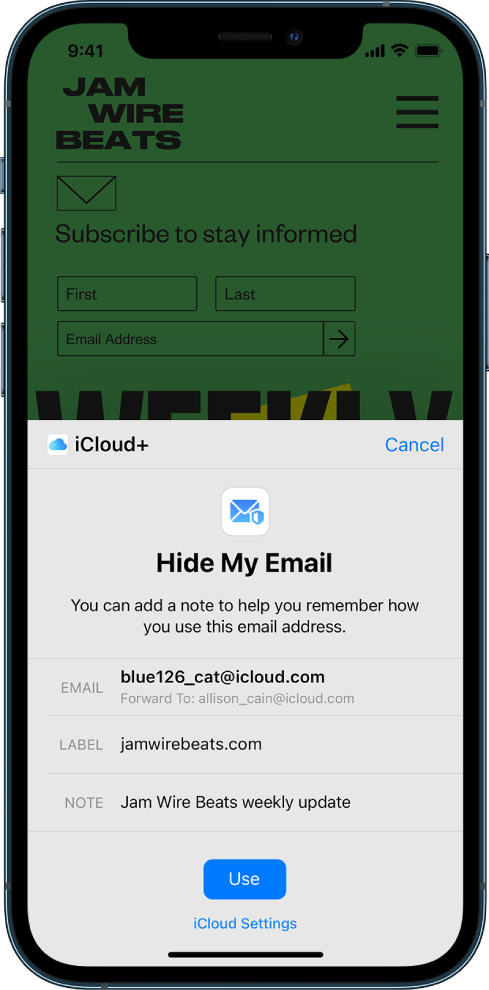
Trợ năng Tùy chỉnh cài đặt màn hình và cỡ chữ cho từng ứng dụng. Phóng to chữ hoặc sử dụng kiểu chữ đậm, tăng độ tương phản, đảo ngược màu, v.v. chỉ cho các ứng dụng mà bạn muốn. Khám phá người, đối tượng, văn bản và bảng trong các hình ảnh một cách chi tiết hơn với VoiceOver. Che lấp tiếng ồn bên ngoài hoặc tiếng ồn môi trường không mong muốn bằng cách phát liên tục các âm thanh êm dịu trong nền. Hãy xem Tùy chỉnh cài đặt trợ năng cho các ứng dụng cụ thể, Khám phá hình ảnh và Phát âm thanh trong nền trên iPhone để che lấp tiếng ồn môi trường.
Tìm hiểu các mẹo dành cho iOS 15 Ứng dụng Mẹo sẽ thường xuyên thêm các gợi ý mới để bạn có thể sử dụng tối đa các tính năng của iPhone. Hãy xem Nhận mẹo.
Ghi chú : Các tính năng và ứng dụng mới hoàn toàn có thể đổi khác tùy thuộc vào kiểu máy iPhone, vùng, ngôn từ và nhà cung ứng của bạn .
Source: https://mindovermetal.org
Category: Ứng dụng hay









